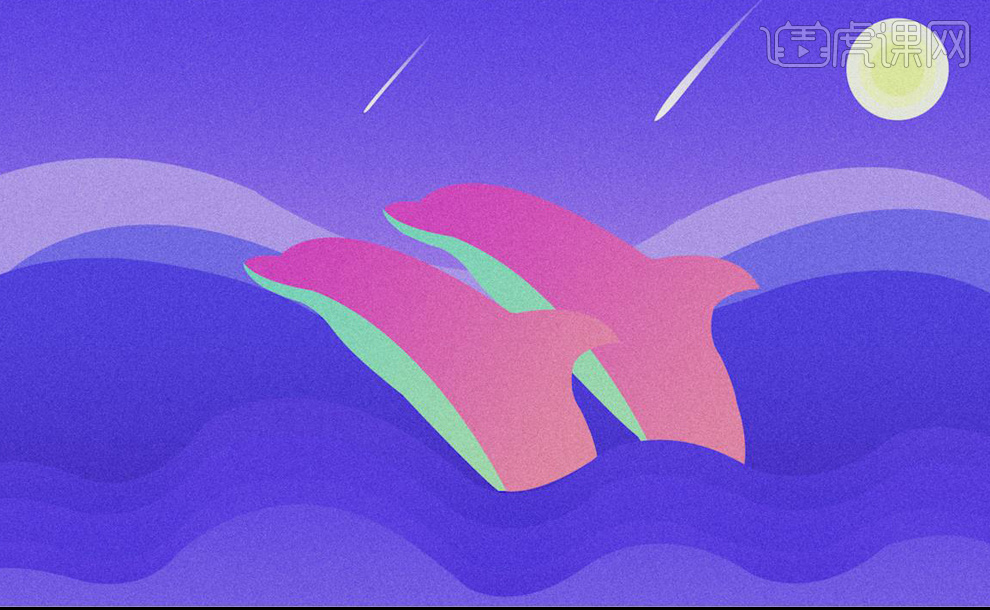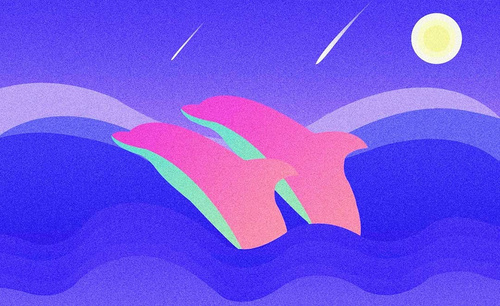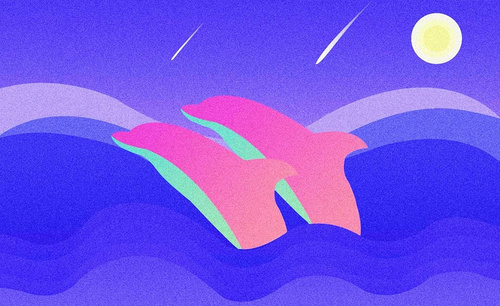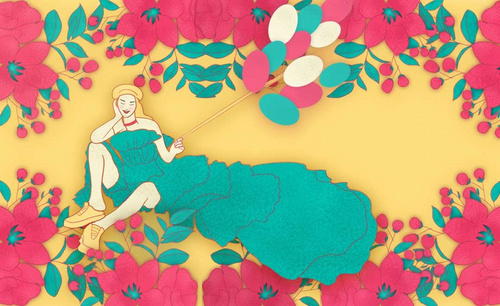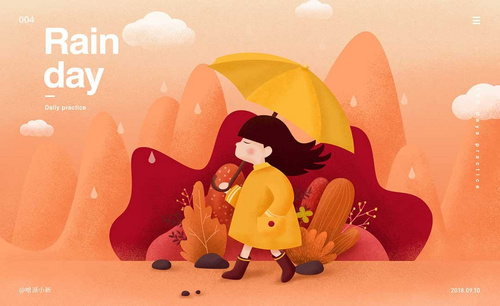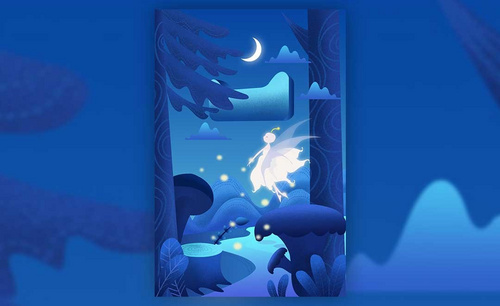用PS进行简单渐变肌理插画绘制
发布时间:暂无
1. 打开【PS】软件,【Ctrl+N】新建画布,提前绘制好草稿,以便于后期绘制。
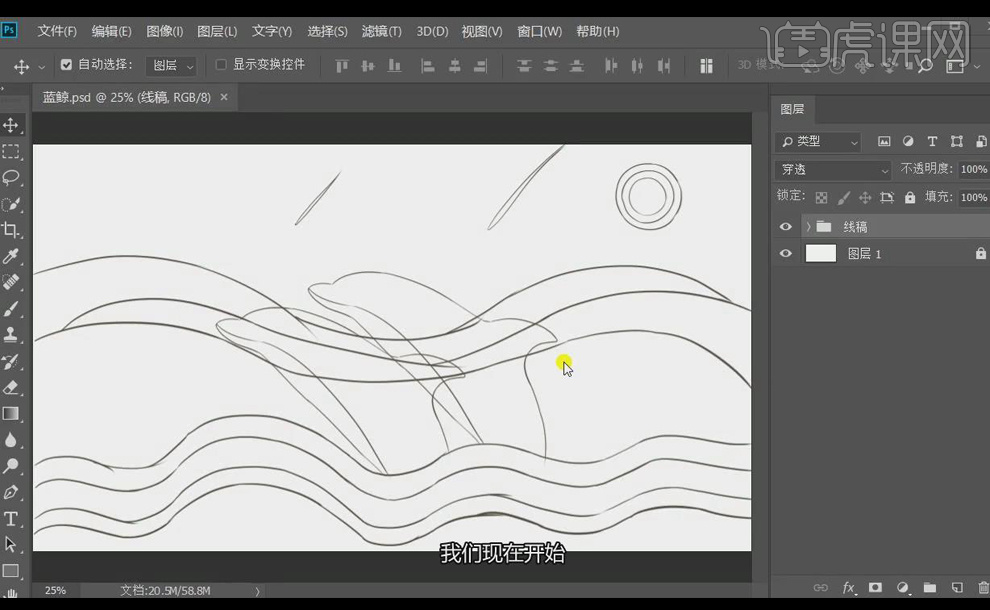
2. 【海浪】绘制:新建图层,命名为【海浪】,【钢笔工具】根据线稿绘制出海浪,控制钢笔的【锚点】,让它看起来弧度好一些、比较圆润一些,按【Alt】键可将锚点删除,进行修改,【Ctrl+Enter】将路径转换为选区,【Alt+Delete】填充白色。
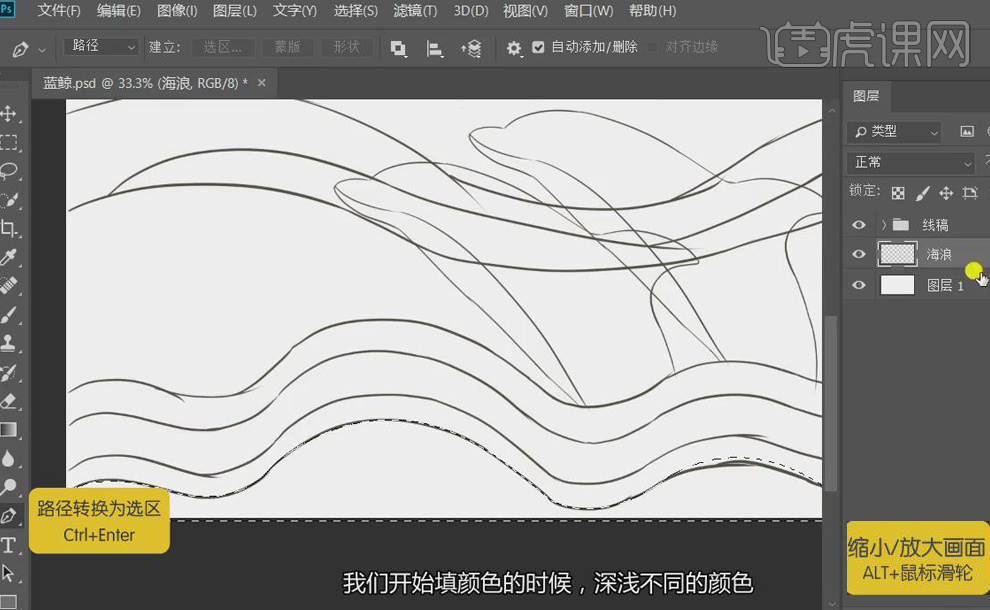
3. 降低线稿图层组的不透明度为【53%】,将海浪图层重名命为【1】,同样方法绘制出剩余三个【海浪】,填充颜色依次加深,再将图层按顺序排列,【Ctrl+G】打组-海浪1。
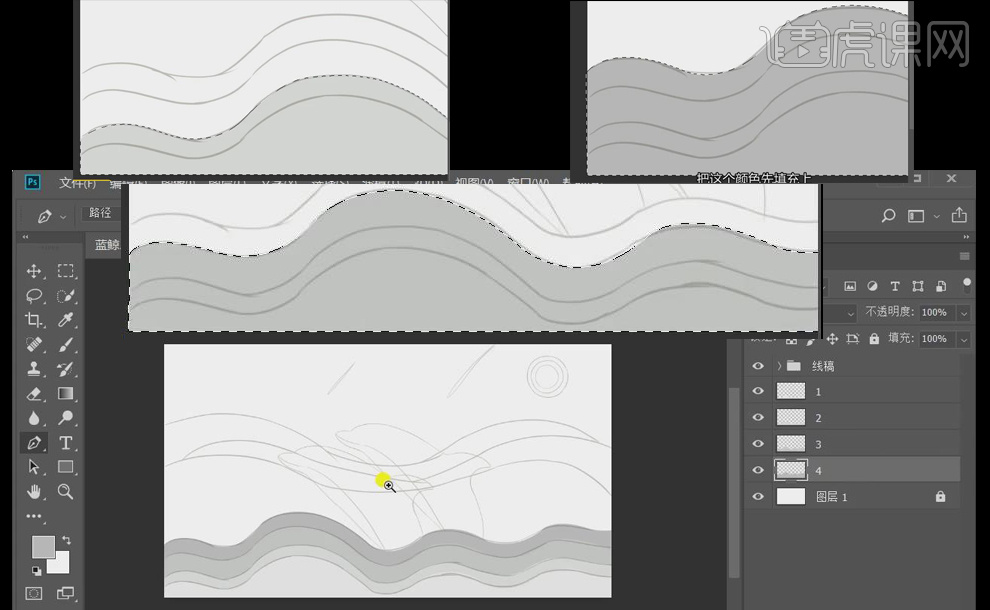
4. 新建图层,同样方法用【钢笔工具】绘制上面三个的【海浪】,填充颜色依次加深,【Ctrl+G】打组-海浪2,【Ctrl+S】保存。
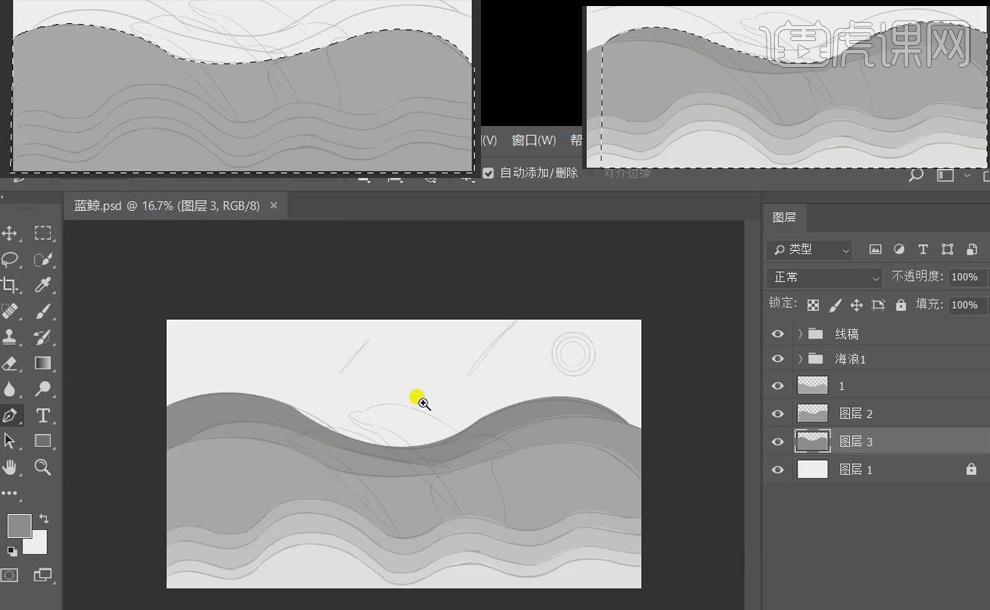
5. 绘制【蓝鲸】:蓝鲸分上下两部分,需分开绘制,新建图层,【钢笔工具】绘制蓝鲸上半身,线条一定要流畅,【Ctrl+Enter】将路径转换为选区,【Alt+Delete】填充深灰色。
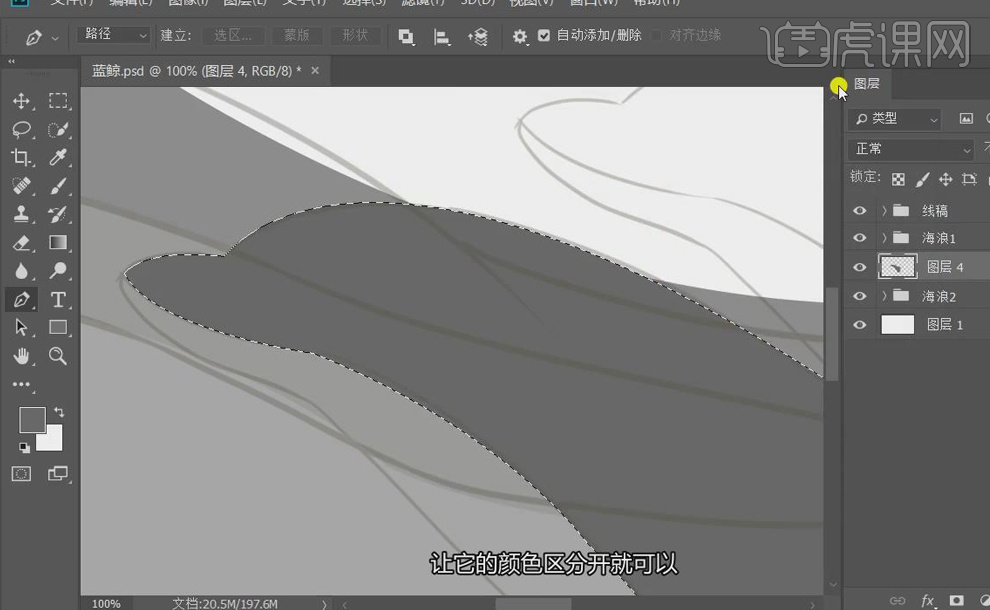
6. 再新建图层绘制绘制蓝鲸下半身和肚子部分,【Alt+Delete】填充更深点的灰色,【Ctrl+G】打组-蓝鲸。
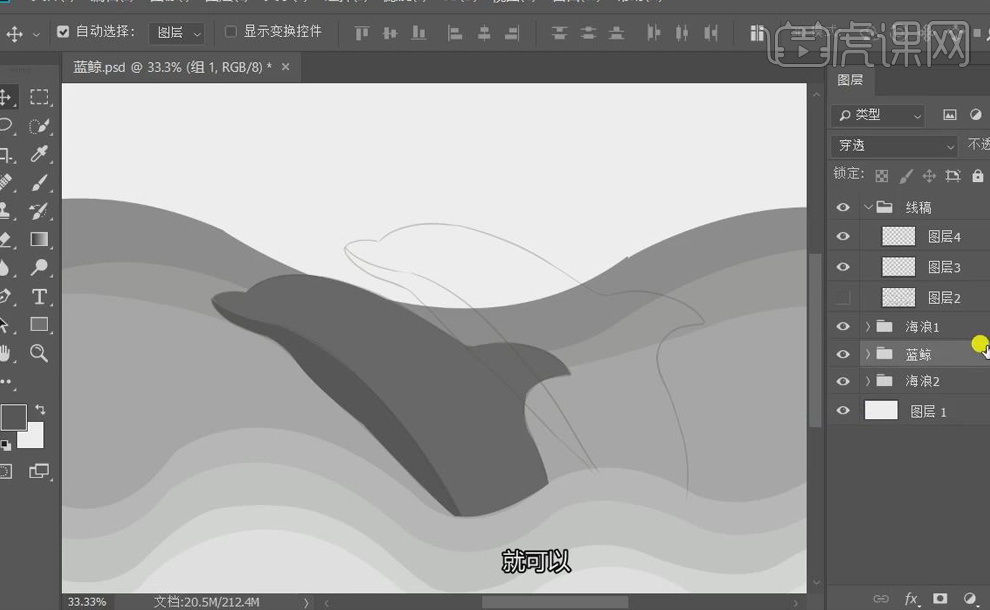
7. 【Ctrl+J】复制蓝鲸图层组,移至到另一个蓝鲸的位置,【钢笔工具】在相应的图层把蓝鲸补好。
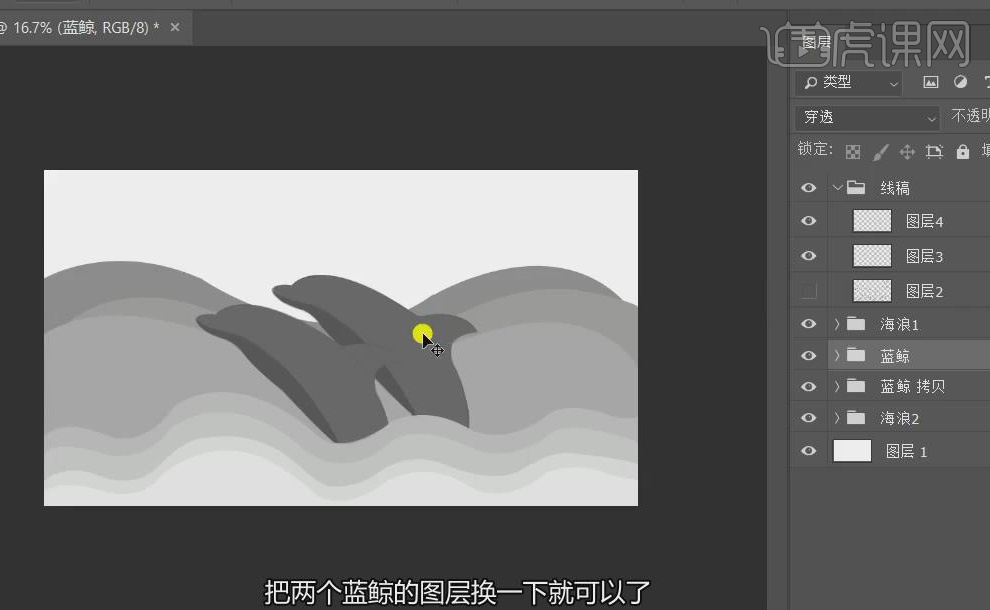
8. 【月亮】绘制:【椭圆工具】画一个圆,【填充】灰色,【Ctrl+J】复制圆,【Ctrl+T】将其拉大,【更改】颜色,以便后期区分,【Ctrl+S】保存,【Ctrl+G】打组-月亮。
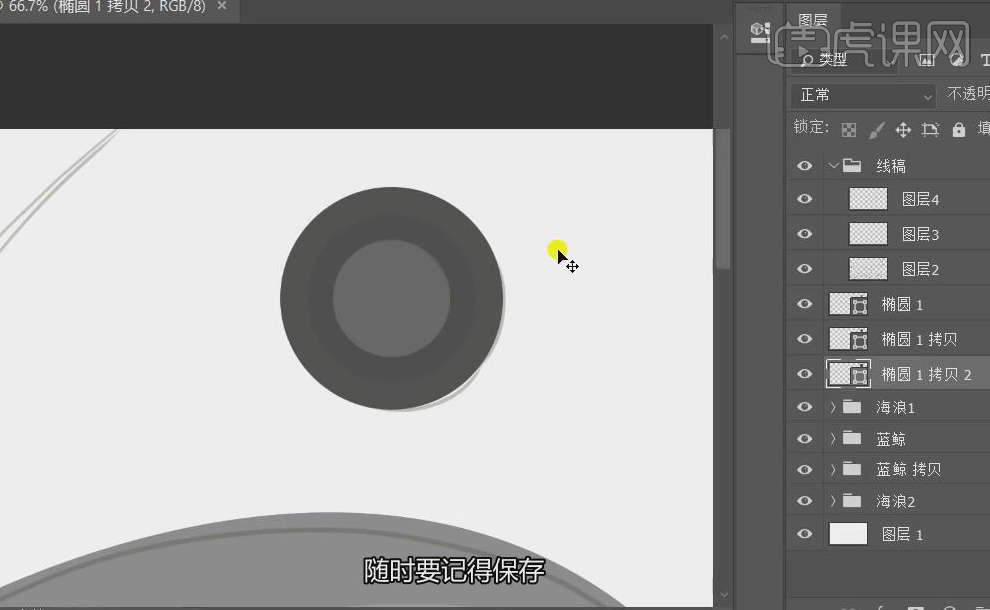
9. 【流星】绘制:【钢笔工具】根据线稿绘制出流星,【Alt+Delete】填充灰色,【Ctrl+G】打组-流星。
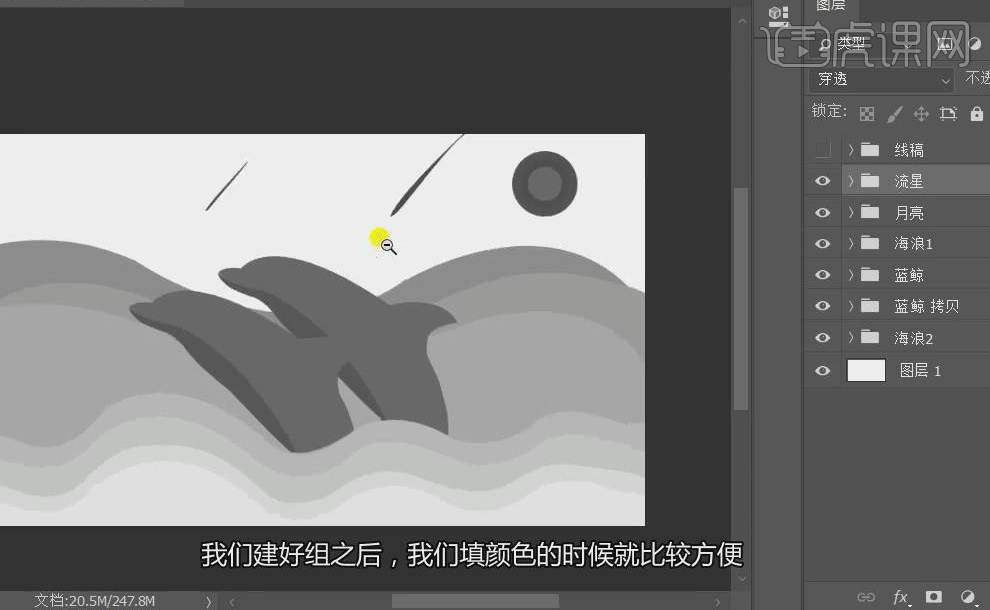
10. 【渐变色】填充需前期搭配好颜色,确定好色调,记录好色值,解锁图层1,【渐变工具】拉一个蓝色渐变。

11. 打开【蓝鲸】图层组,选中蓝鲸图层,【Ctrl+单击缩览图】调出选区,根据前期想好的色值,【渐变工具】拉一个粉红色的渐变,将之前填充的灰色图层关掉。
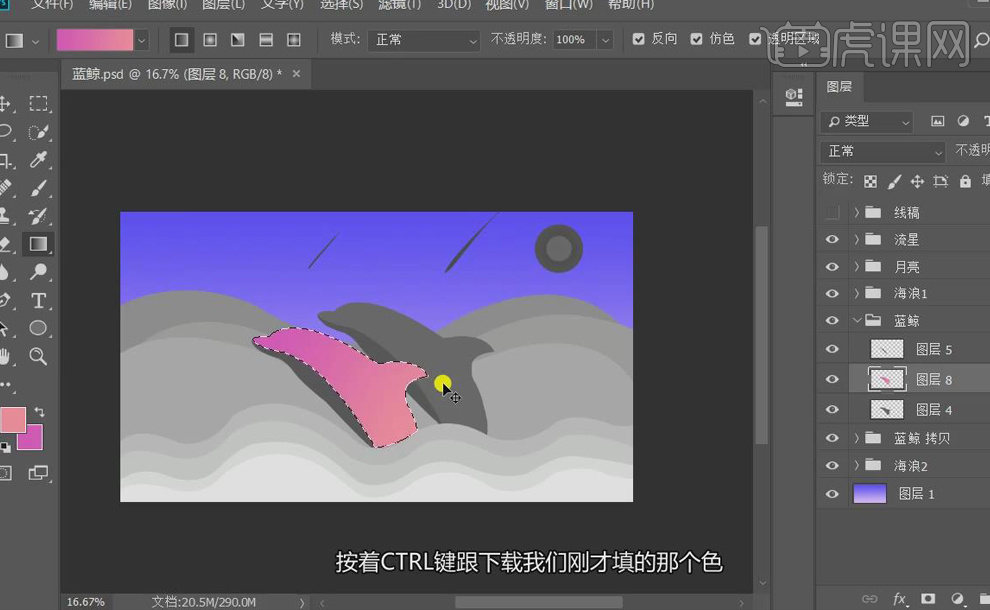
12. 同样方法为蓝鲸剩余部分填充渐变色,注意突出蓝鲸主体。
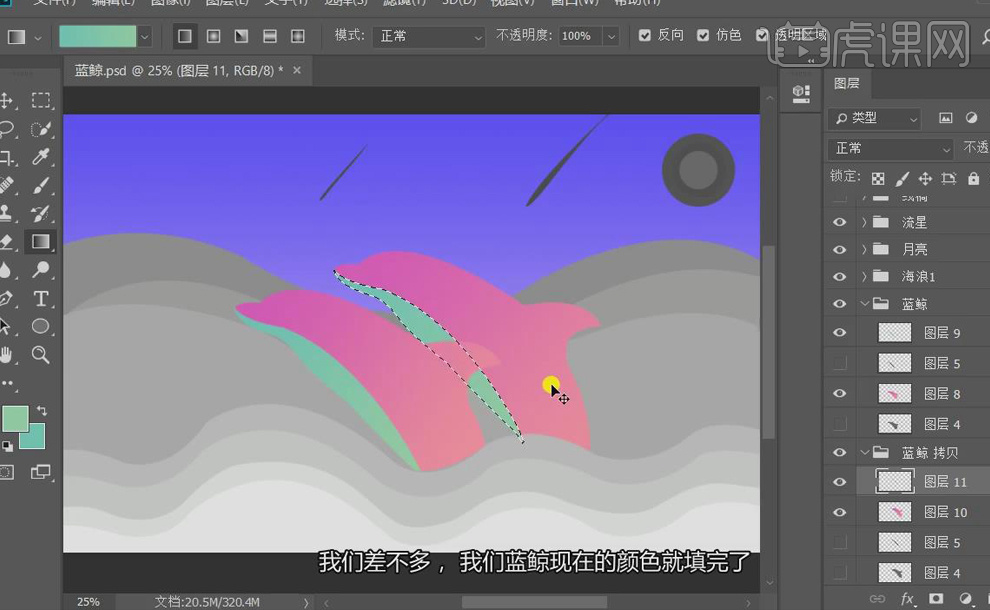
13. 根据前期想好的色值,【渐变工具】依次为海浪填充蓝色和偏紫色的渐变,一层一层叠上去的效果,上面的海浪浅一点,下面的海浪深一点。
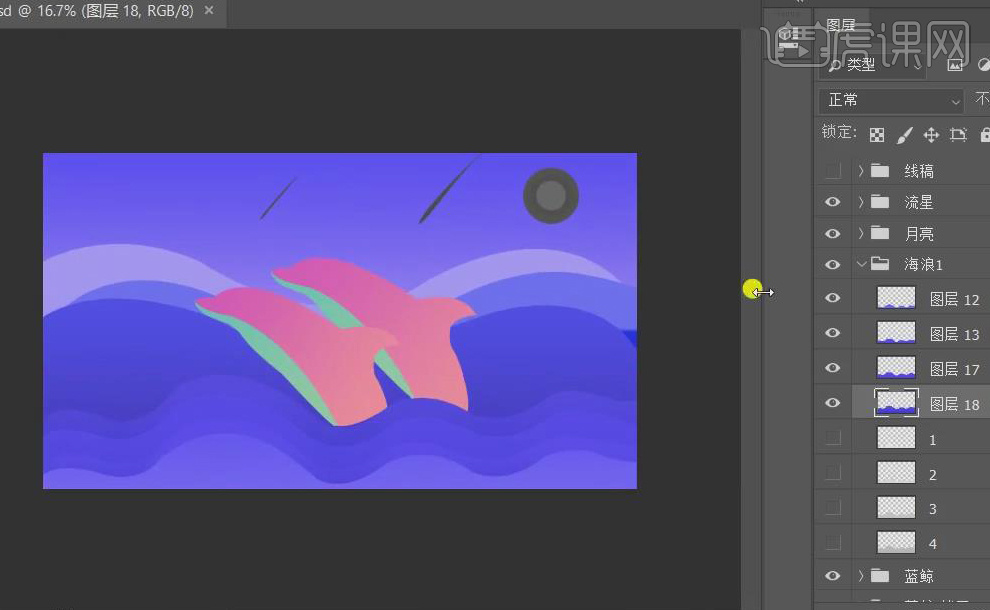
14. 同样方法【渐变工具】为【月亮】填充一个偏黄色的渐变,一层比一层亮,为【流星】填充一个白色到透明的渐变。
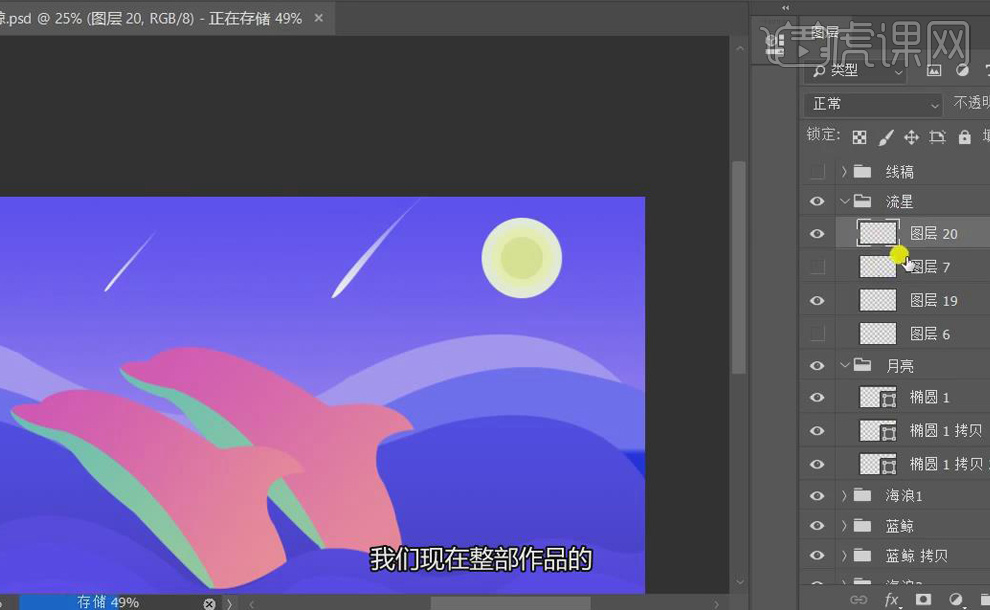
15. 【肌理】填充:【Ctrl+Shift+Alt+E】盖印图层,【滤镜】-【杂色】-【添加杂色】,调整【亮度/对比度】,使画面不那么粗糙,【Ctrl+S】保存。
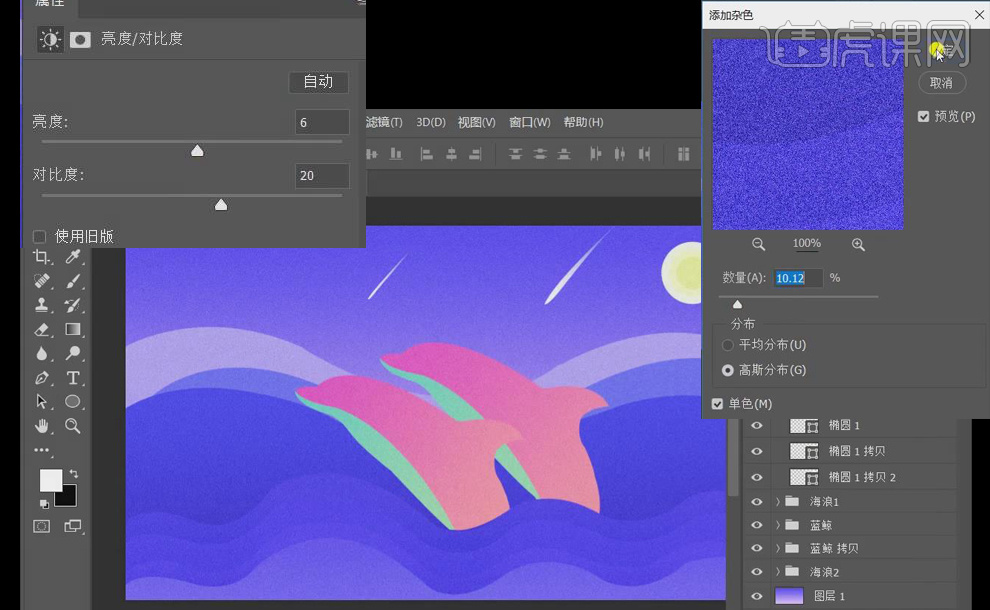
16. 最终效果图如图所示。